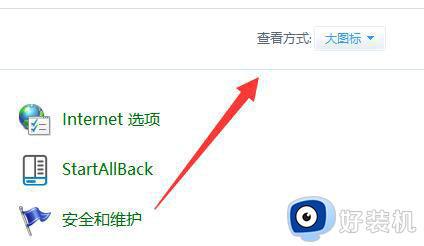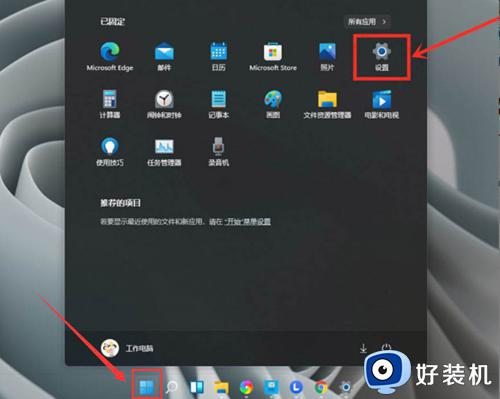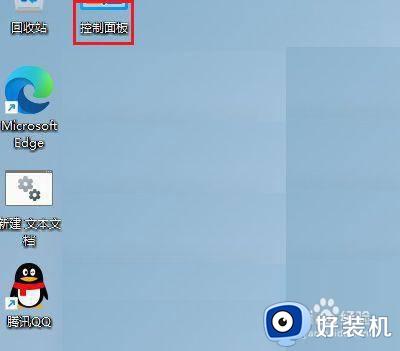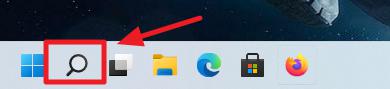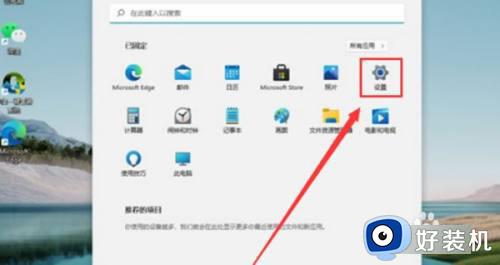win11电源高性能被隐藏如何解决 win11高性能模式怎么不见了
时间:2023-10-12 11:15:40作者:huige
在win11系统中,电源有一个高性能选项,可以让电脑性能获得最高,然而有部分win11系统用户要设置的时候,却发现电源高性能被隐藏了,导致找不到无法设置,不知道该如何解决,如果你有遇到了一样的问题,就跟着小编一起来学习一下win11高性能模式不见了的解决方法吧。
具体步骤如下:
方法一:更改高级电源设置
1、打开“控制面板”。

2、将右上角查看方式改为“大图标”。
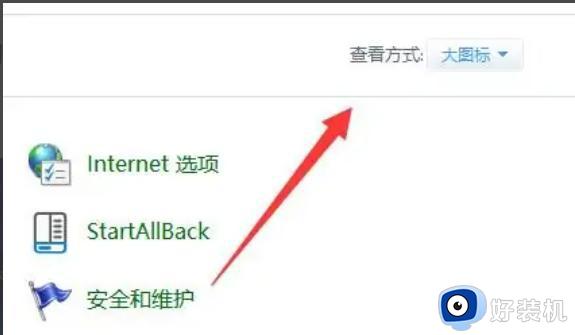
3、打开其中的“电源选项”。
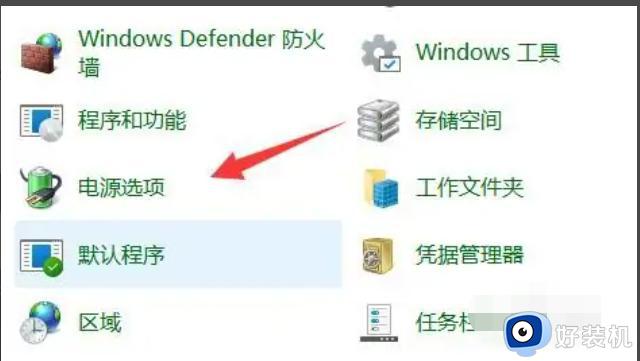
4、如果其中没有高性能,那么点击左边“创建电源计划”。
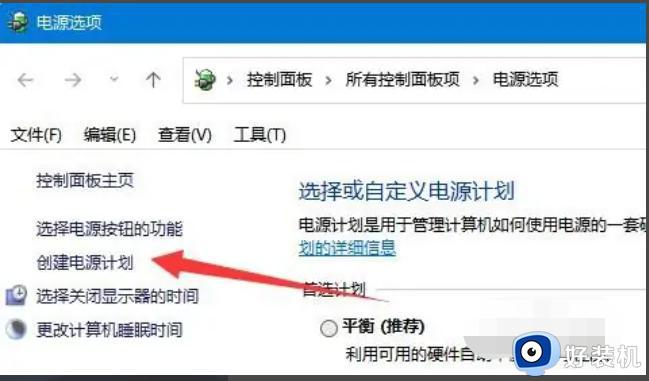
5、将计划名称命名为高性能并进行创建。
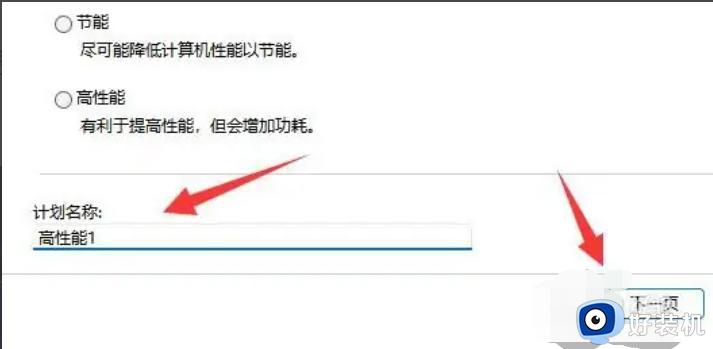
6、创建完成后,选中它,点击“更改计划设置”。
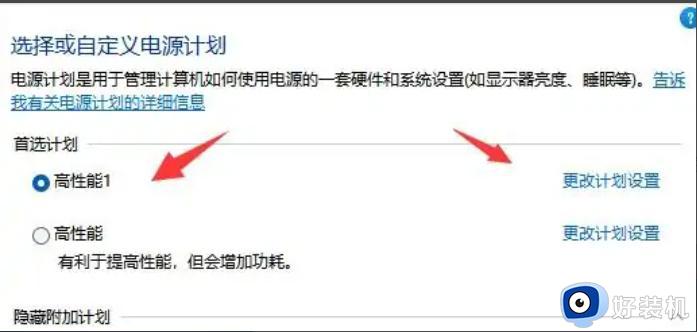
7、点击“更改高级电源设置”,在其中就可以自由修改想要的高性能电源设置了。
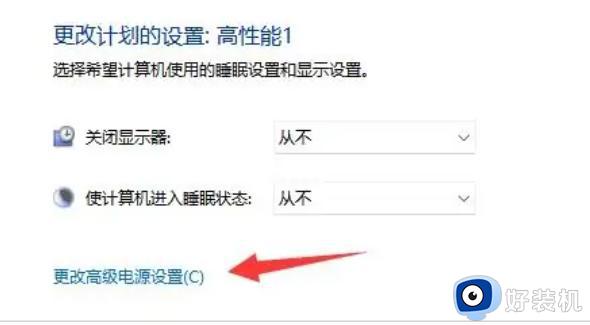
方法二:重装系统
关于win11高性能模式怎么不见了就给大家介绍到这里了,有遇到了同样情况的用户们可以学习上述方法步骤来进行解决,希望帮助到大家。